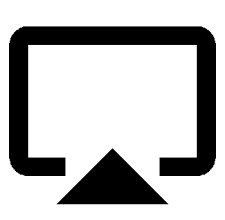Как скопировать контакты с iPhone на компьютер

[ad_1]
📱⭐
В отличие от Android-смартфонов, iPhone сохраняет контакты только в своей памяти, а не на SIM-карте. И это означает, что если вы хотите сменить свой старый iPhone, или вы не можете включить свой сломанный/поврежденный iPhone, или, к сожалению, потеряете свой iPhone, вы одновременно потеряете и свои контакты. Поэтому копирование контактов с iPhone на компьютер — необходимая работа в целях безопасности.
И чтобы помочь пользователям сделать это, в статье предлагаются три способа, как скопировать контакты с iPhone на компьютер. Посмотрите, подходят ли они вам.
- Способ 1: скопировать контакты iPhone на ПК по электронной почте
- Способ 2: копирование контактов с iPhone на ПК с помощью iCloud
- Способ 3: копирование контактов iPhone на ПК с помощью iMyFone iTransor Lite Transfer Tool
Способ 1: скопировать контакты iPhone на ПК по электронной почте
- Откройте приложение «Контакты» и коснитесь имени контакта, который хотите скопировать на свой компьютер.
- Прокрутите вниз и выберите параметр «Поделиться контактом». Нажмите на значок «Почта» и отправьте сообщение по электронной почте самому себе.
- Войдите в свою учетную запись электронной почты на своем компьютере и сохраните прикрепленный файл.


Метод прост в использовании и понятен. Однако, если у вас есть много контактов, которые нужно сохранить, их копирование по одному займет слишком много времени и сил.
И давайте посмотрим второй метод.
Способ 2. Скопируйте контакты с iPhone на ПК с помощью iCloud
- На вашем iPhone перейдите в «Настройки» и нажмите «iCloud». Включите опцию Контакты.
- Перейдите на iCloud и войдите в систему, используя свой Apple ID. Щелкните значок «Контакты», чтобы получить доступ ко всему списку контактов.
- В левом нижнем углу нажмите на значок шестеренки, выберите «Выбрать все». Затем нажмите «Экспорт vCard».

Итак, как просто и эффективно скопировать контакты iPhone на ПК? А вот и наш третий метод — скопировать контакты с iPhone с помощью инструмента для переноса контактов iPhone: iMyFone iTransor Lite.
Способ 3. Скопируйте контакты iPhone на ПК с помощью iMyFone iTransor Lite Transfer Tool
iMyFone iTransor Lite Contacts Transfer Tool — это профессиональный инструмент для переноса данных, позволяющий копировать ваши данные с iPhone на компьютер для безопасного хранения.
iMyFone iTransor Lite Экспортер данных iPhone

500 000+ загрузок
Ключевая особенность:
- Пробная версия позволяет бесплатно просмотреть данные перед передачей.
- Поддержка выборочной передачи 18 типов данных, таких как контакты, сообщения, сообщения WhatsApp, данные WeChat, заметки, голосовые заметки, фотографии и т. д.
- Доступно практически для всех iPhone/iPad/iPod Touch, например, самый популярный iPhone X, iPhone 8 на iOS 11.
- Копируйте данные напрямую с устройств iOS или из резервной копии iTunes/iCloud на ПК.
Попробуйте бесплатноПопробуйте бесплатно
Ссылки для скачивания полностью безопасны.
Как скопировать контакты с iPhone на ПК с помощью iMyFone iTransor Lite
Шаг 1. Откройте iMyFone iTransor Lite и выберите «Резервное копирование и экспорт с устройства». Нажмите «Экспорт данных», чтобы продолжить.

Шаг 2. Далее вы можете выбрать тип данных «Контакты» и подключить ваше устройство к компьютеру, затем нажать «Далее».

Шаг 3. После сканирования он отобразит все контакты на вашем iPhone для предварительного просмотра, чтобы вы подтвердили, какие из них вам нужно скопировать. Вы можете выбрать все контакты или только некоторые из них, как вам нравится. Нажмите кнопку «Экспорт» в правом нижнем углу и выберите одну папку для хранения контактов.

Теперь контакты копируются на ваш компьютер, и вы не будете беспокоиться о том, что потеряете их на своем iPhone. iMyFone iTransor Lite прост в эксплуатации и практически не подведет. Это отличный выбор для вас. Кстати, iMyFone iTransor Lite предлагает бесплатную пробную версию. Вы можете подтвердить, полезно ли это перед покупкой.
Попробуйте бесплатноПопробуйте бесплатно
В приведенной выше части говорилось о трех способах копирования контактов с iPhone на ПК / Mac, и я думаю, вы нашли наиболее подходящий для вас способ. И если у вас есть какие-либо вопросы или предложения, пожалуйста, оставьте комментарий.
[ad_2]
Заключение
В данной статье мы узналиКак скопировать контакты с iPhone на компьютер
.Пожалуйста оцените данную статью и оставьте комментарий ниже, ели у вас остались вопросы или пожелания.